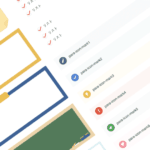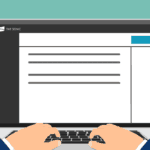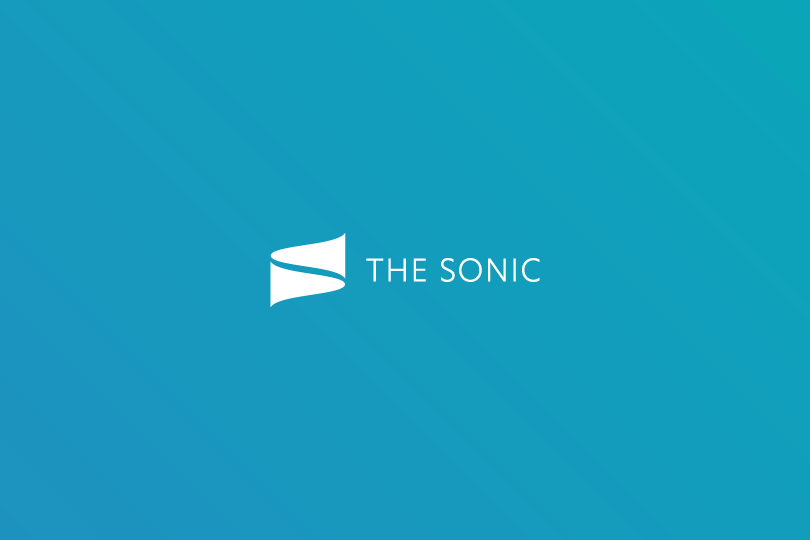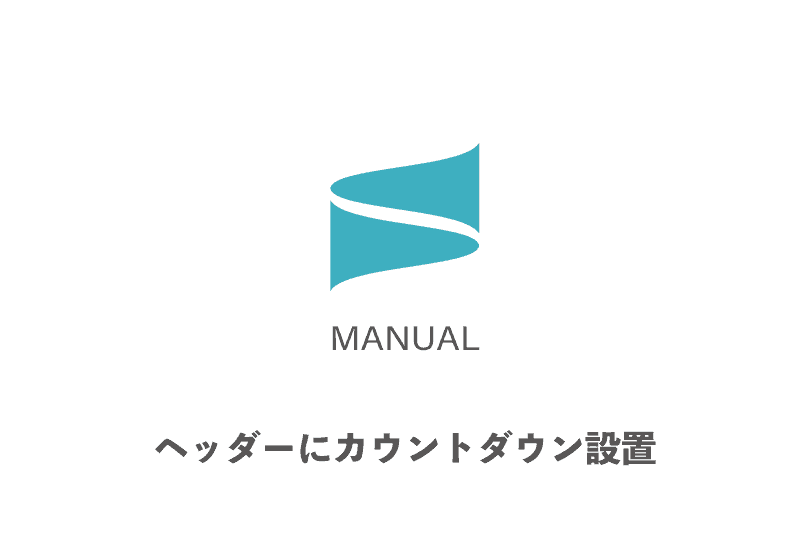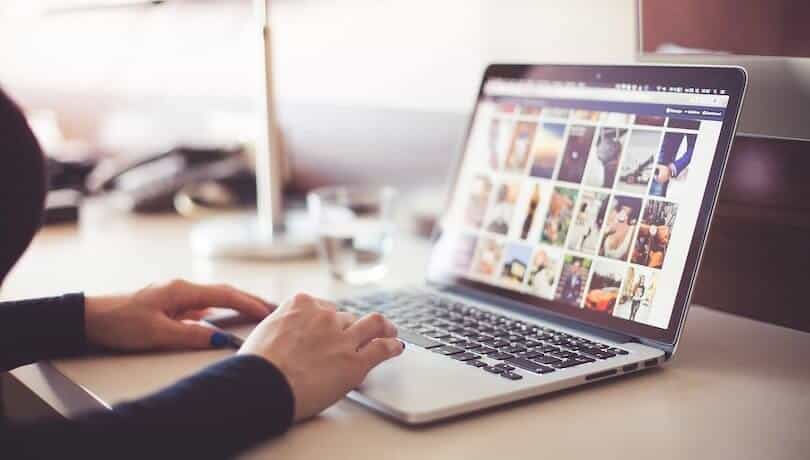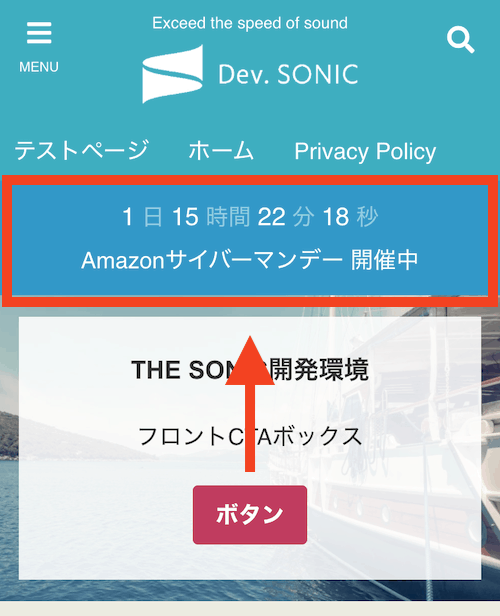
なにに使うの?

やよい

マサオカ
期間限定セール時に使うよ!
「損をしたくない」という気持ちから行動喚起させられるよ!人は利益を得ることより損失を避ける特性があるんだよ!これを行動心理学では「損失回避の法則」と呼ぶよ!
それでは、設定方法を解説しましょう。
Amazonサイバーマンデーや楽天スーパーセール、または期間限定の商品にご利用ください。
目次
ヘッダー専用カウントダウンタイマーを登録
まずは、ヘッダー用のカウントダウンタイマーを登録しましょう。
THE SONICサイドバーからカウントダウン>新規追加とクリックし、新しいカウントダウンセットを登録します。
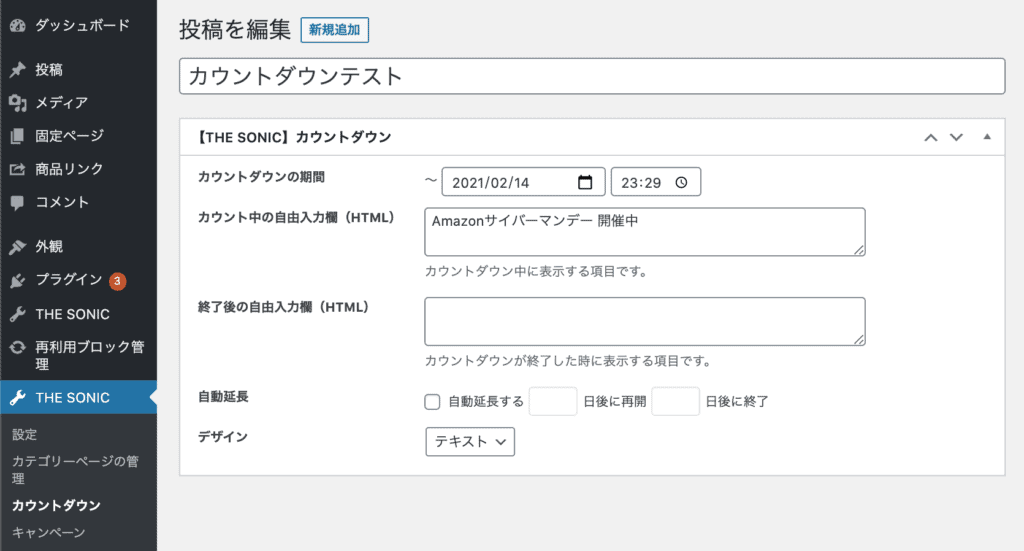
カウントダウンの期間にはセールの期限を、カウント中の自由入力欄にはクリック喚起するコピーを記入してください。
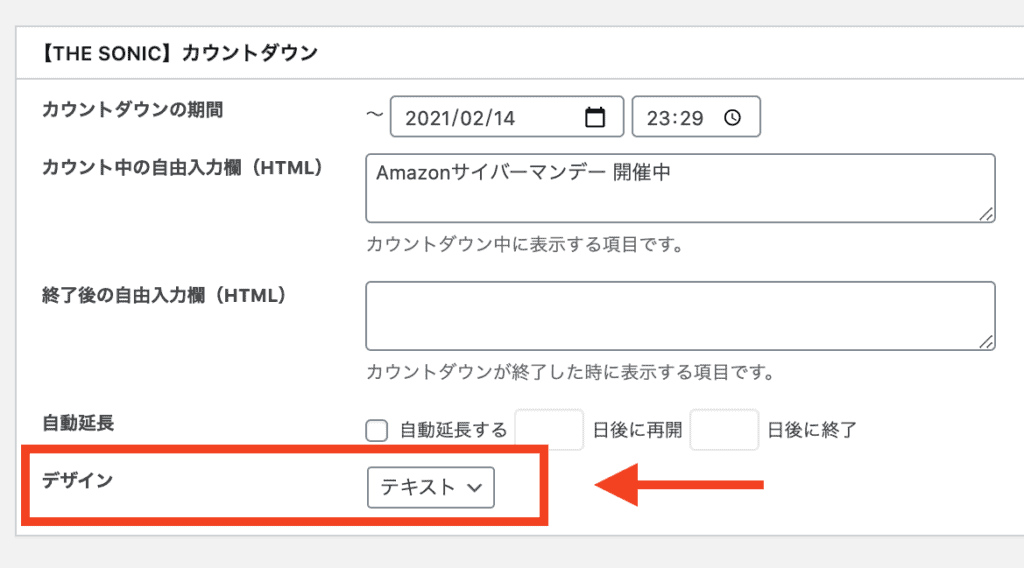
デザインはテキストを選択して、右サイドメニューから公開ボタンを押して登録します。
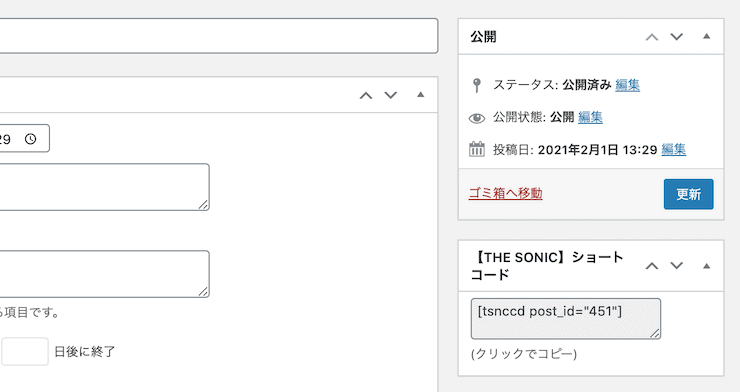
すると、ショートコードが発行されるので、こちらをコピーしてください。図の場合は[ tsnccd post_id="451"]がショートコードになります。
ヘッダーメニューにショートコードを登録
ヘッダーメニューの設定を開きます。
カスタマイザー>SONICオリジナル設定>ヘッダーメニュー設定へ、カウントダウンタイマーで取得したショートコードを貼り付けます。
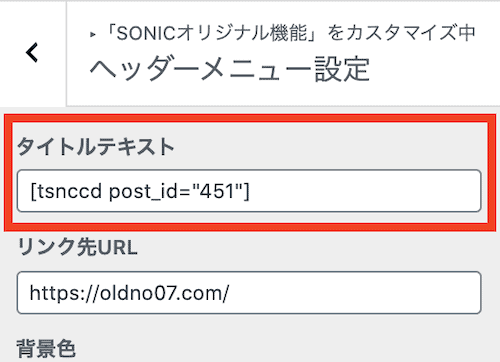
リンク先URLにリンクを貼り付けて更新ボタンを押し、設定完了です。
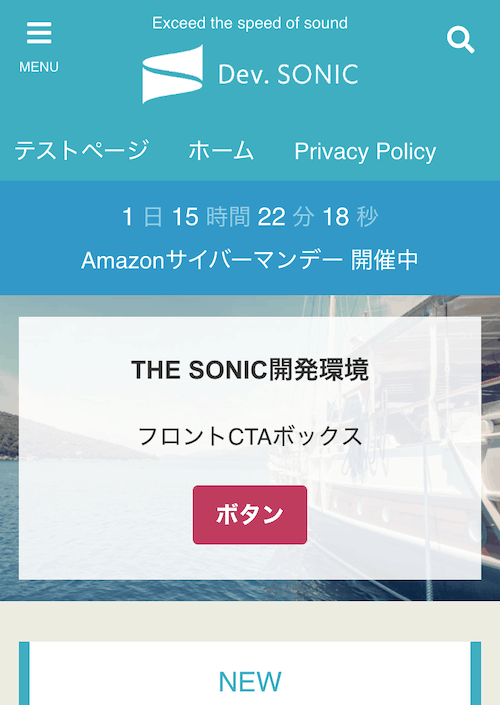
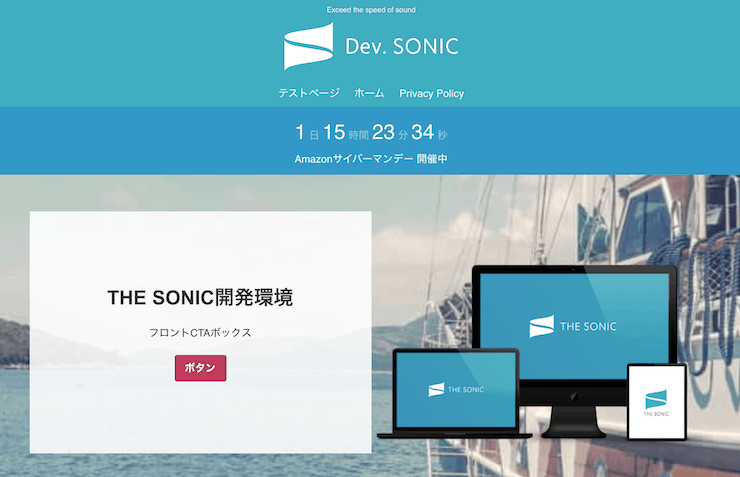
こちらは手動でヘッダーメニューに貼り変える方法を紹介しましたが、もう少し管理が楽になる方法を紹介します。
キャンペーン期間中だけ自動カウントダウンする
キャンペーン開始〜終了の期間だけヘッダーメニューにカウントダウンタイマーを表示する方法です。
キャンペーン配信管理の機能を使います。キャンペーン期間外は、初期設定したヘッダーメニューが表示されるのでキャンペーン開始・終了ごとの張り替え作業が不要です。
Amazon・楽天市場・Yahoo!ショッピングのセール・キャンペーン情報(例:Amazonサイバーマンデー・楽天スーパーSALE)を自動配信・自動表示するサービスです。
各社キャンペーン情報の収集から利用サイトへのマイクロコピー設置作業を、THE SONICが「自動」で行います。

マサオカ
カウントダウンタイマーの設定は同じなので、ショートコードを取得した後から解説します。
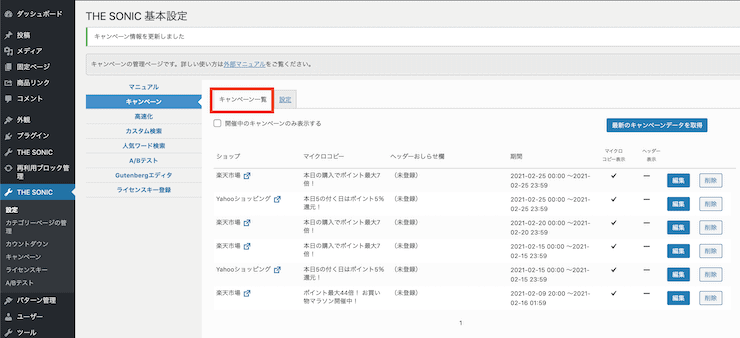
THE SONIC>キャンペーン管理>キャンペーン一覧を開きます。
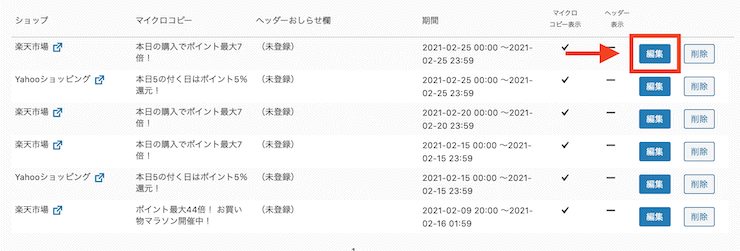
キャンペーン一覧から該当するキャンペーン情報の列を選択して、編集をクリック。
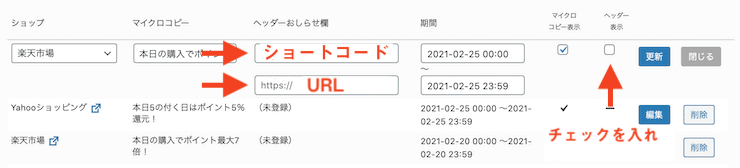
上部のテキストエリアにショートコードを挿入して、下部にURLリンクを挿入。右にあるヘッダー表示のチェックを入れ更新を押します。

この枠内の指定期間だけカウントダウンタイマーが作動するようになります。
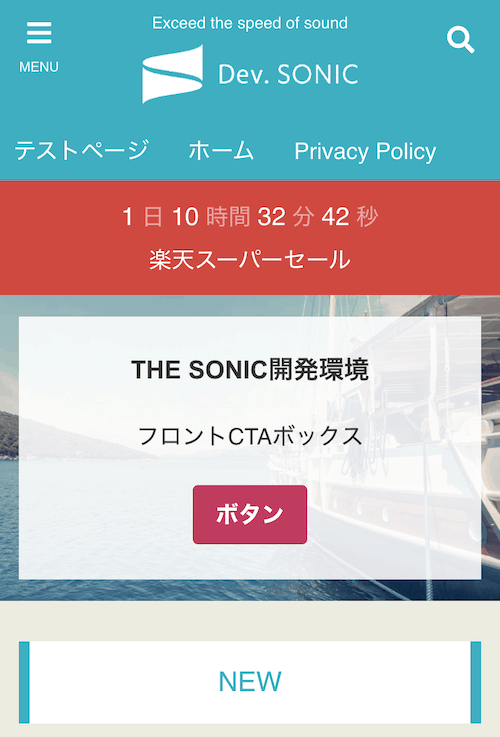
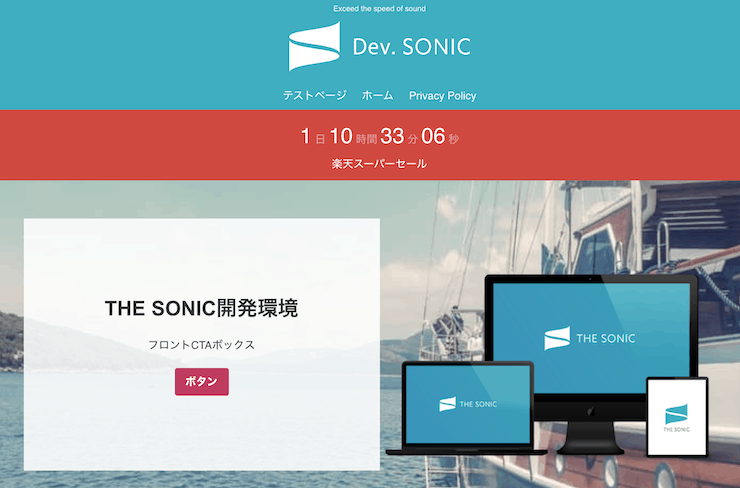
これで、キャンペーン情報とカウントダウンタイマーが同時に出現します。月に一回、キャンペーン配信時に合わせて設定しておきましょう。
おわり
カウントダウンタイマーは使い方によって収益を出しやすい機能です。
ぜひ使いこなしてください。